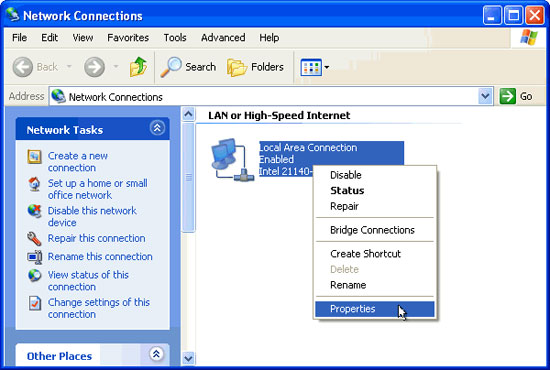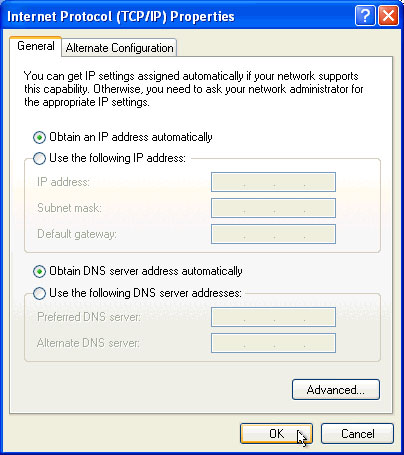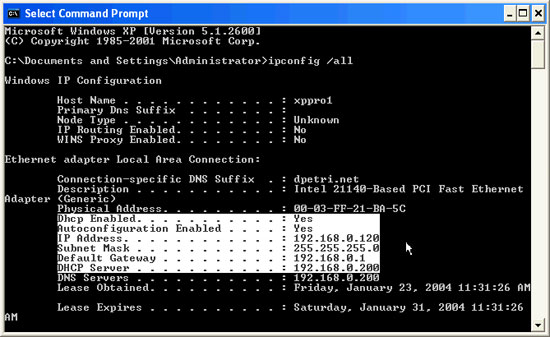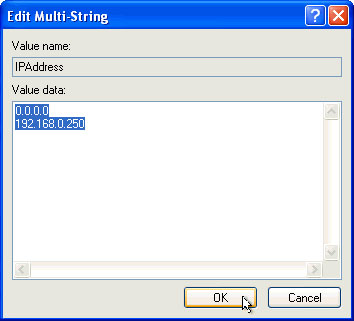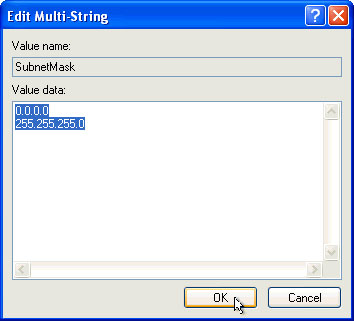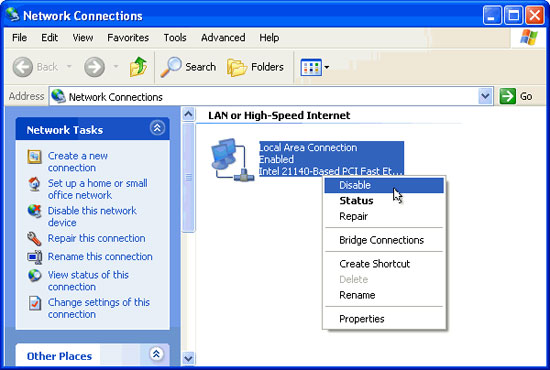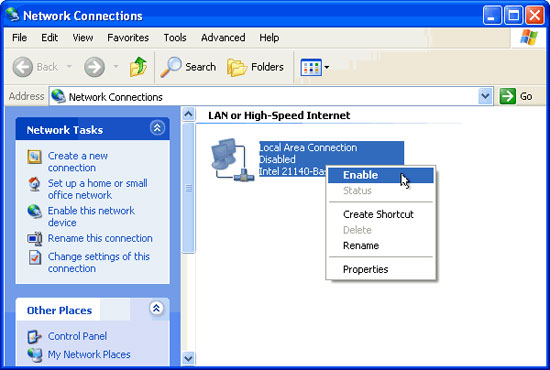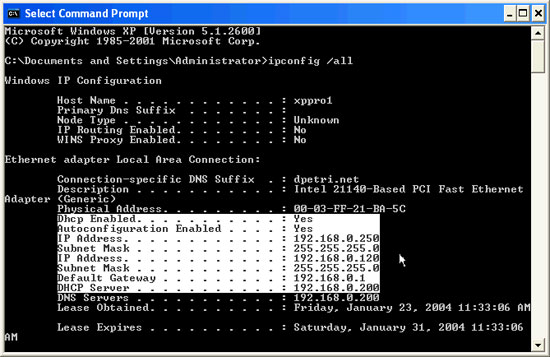KMPlayer là một trình xem movie và nghe audio của Hàn Quốc hỗ trợ nhiều codec và các định dạng file. Phần mềm này có chức năng playback đầy đủ các VCD/DVD. Hỗ trợ các file và các thiết bị | ||
| - | File AVI không hoàn chỉnh và bị hư hỏng (cho qua các phần hư hỏng). | |
| - | Khóa các file media trong khi download hoặc chia sẻ (với chỉ mục realtime được tái thiết lập với điều kiện nào đó: download AVI theo trình tự liên tiếp). | |
| - | Dòng HTTP (ASF/OGG/MP3/AAC/MPEG PS/MPEG TS: Chỉ hoạt động với các trình tách nội tại). | |
| - | Directshow playback (avi, mkv, mov, mp4, ogg theora, ogm, rmvb, mpeg1/2, http:// v.v… bao gồm hầu hết các định dạng audio). | |
· | Bộ lọc Async File Source (mạng) cho bộ nhớ truy cập nhanh. | |
· | Hỗ trợ các album audio nén (zip, rar). | |
· | Shoutcast (bao gồm NSV), Icecast. | |
· | DTS Wave, và file AC3, AAC và các trình phân tách/giải mã OGG, Ape/MPC/Flac/Module v.v… | |
| - | Real Engine + Directshow (cần có Real Player hoặc phần mềm tương đương hoặc trình giải mã của nó). | |
· | Hỗ trợ các file realmedia files với các trình tách nội tại (không phải trình ngoại vi). | |
· | Hỗ trợ hầu hết tất cả các file Real Media (directshow). | |
| - | QuickTime Engine + Directshow (cần có trình hoặc phần mềm tương đương hoặc trình giải mã của nó). | |
· | Các định dạng file MOV đã được kiểm tra với trình tách mp4/mov nội tại (directshow) : MOV[AVC1+AAC], MOV[CVID+PCM], MOV[SVQ1+ARAW], MOV[SVQ3+QDM2], MOV[SVQ3+MP3], MOV[MP4V+AAC], MOV[CVID+TWOS], MOV[RLE+AAC], MOV[SVQ1+IMA4], MOV[SVQ3+IMA4], MOV[SVQ3+QCLP], MOV[Flash], MOV[MJPEG+PCM], MOV[DVC+PCM], MOV[SVQ1+PCM], MOV[MP4V+ALAC], MOV[MSVC+MP3] | |
· | Hỗ trợ hầu hết tất cả các file MP4s (directshow). | |
| - | Hỗ trợ công cụ Mplayer. | |
| - | Hỗ trợ Winamp Input Plugin (decoder). | |
| - | Hỗ trợ DVD playback, ratDVD (cần có bộ lọc ratDVD). | |
· | Audio CD(2000, chỉ với XP / Hỗ trợ Win9x với winamp plugin). | |
· | Định dạng Video CD/SVCD/XCD : CDXA (chỉ với Win 2000, XP). | |
· | Các file image VCD (BIN/ISO/IMG/NRG) ; NRG cần có mplayer.dll | |
| - | Hỗ trợ thiết bị WDM như TV/HDTV/Camera/Cam v.v… | |
| - | Shockwave Flash/FLC/FLI. | |
| - | Các file hình ảnh khác như png, gif v.v… | |

| Bộ lọc Codec nội tại | ||
- | Trình giải mã Video | |
· | MPEG4 (Divx/Xvid : ffmpeg/xvid) | |
· | MPEG1/2 (ffmpeg/libmpeg) | |
· | v.v. (ffmpeg) | |
- | Trình giải mã Audio | |
· | AC3/DTS/LPCM/MPG/MP3/OGG/AAC/WMA | |
· | 2Ch sang phần mở rộng đa kênh | |
· | Bộ chuyển dòng: Internal Copy/Inplace, Gabest's, Morgan | |
· | v.v. | |
- | Trình kiểm soát quyền ưu tiên Media để kết nối qua lại giữa Directshow, Real, QT, Winamp and Mplayer | |
- | Trình quản lý bộ lọc tùy chỉnh | |
- | Trình quản lý bộ lọc hệ thống | |
Các Plugins | ||
- | Winamp Input Plugins | |
- | Winamp DSP Plugins (có thể sắp xếp) | |
- | Winamp Visual Plugins (Có thể sắp xếp) | |
- | Winamp General Plugins (Hỗ trợ Media Library v.v…) | |
Tải về: Kmp Player 2.9.4.1434 Full (11.93MB) hoặc tìm kiếm và tải bản Kmplayer mới nhất tại trang chủ : www.kmplayer.com